Kun katsomme Facebookin videoosiota , näemme usein, että monet ystävät tai sivut julkaisevat videoita yllä- ja alla olevilla otsikoilla ja näyttävät erittäin innostuneilta. Haluatko myös luoda videon yllä ja alla olevilla otsikoilla julkaistavaksi Facebookissa, mutta et tiedä miten?
Tästä syystä auttaa ihmisiä luomaan videoita ylä- ja alaotsikoilla helposti ja nopeasti. Tänään esittelemme vaiheet Facebook-videoiden luomiseen ylä- ja alaotsikoilla puhelimilla ja tietokoneilla . Noudata seuraavaa Download.vn:n artikkelia .
1. Luo puhelimellasi Facebook-video, jossa on yllä ja alla olevat otsikot
Alla on ohjeet yllä olevan otsikon Facebook-videon luomiseen YouCut-sovelluksella. Jos puhelimessasi ei ole tätä sovellusta, paina alla olevaa latauspainiketta asentaaksesi sen laitteellesi.
Vaihe 1: Napsauta ensin sovelluksen pääliittymässä näytön alareunassa olevaa plus-kuvaketta .
Vaihe 2: Valitse video, jolle haluat lisätä nimen, ja napsauta sitten nuolikuvaketta .

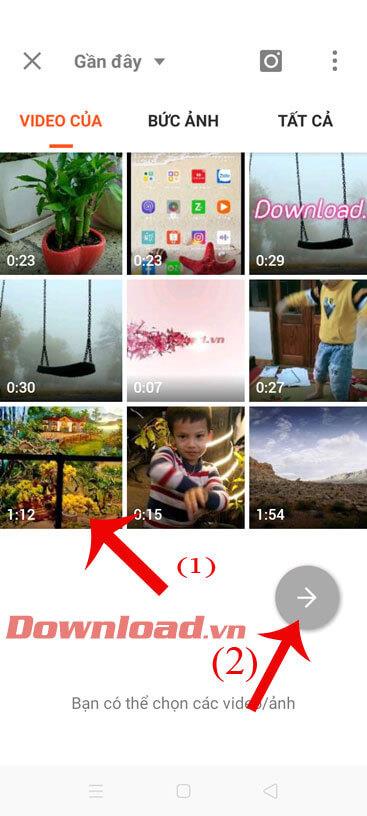
Vaihe 3: Napsauta videon muokkausliittymässä Tausta .
Vaihe 4: Valitse videon kuvasuhteeksi 4:3 , tämä on Facebookiin lähetettävän videon vakiokoko.
Vaihe 5: Napsauta Väri , valitse sitten otsikon taustavärialue ja tallenna muutokset koskettamalla valintamerkkiä .


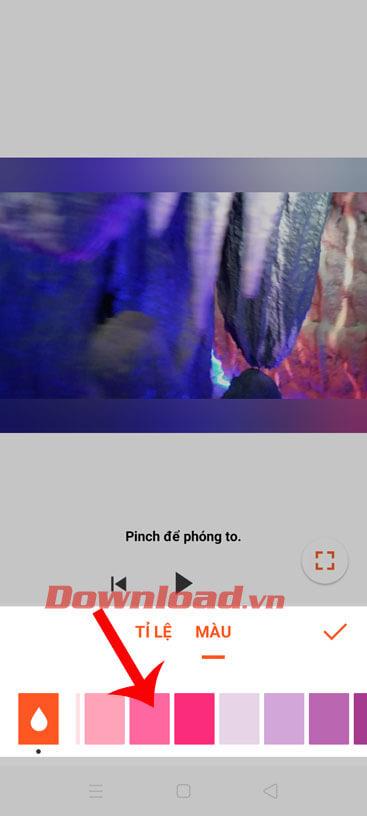
Vaihe 6: Kosketa Teksti -osiota kirjoittaaksesi ylä- ja alaotsikot.
Vaihe 7: Luo kaksi tekstisisältöä, jotka vastaavat ylä- ja alaotsikoita. Muokkaa luodessasi otsikon sijaintia, kokoa, kirjasintyyliä, fontin väriä ja tekstin ulkoasun kestoa.


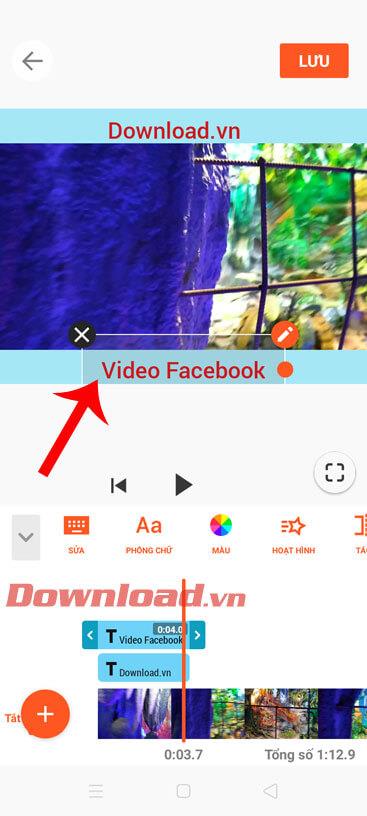
Vaihe 8: Kun olet lopettanut videon muokkauksen, napsauta Tallenna -painiketta näytön oikeassa alakulmassa.
Vaihe 9: Valitse videon laatu ja napsauta sitten Tallenna -painiketta .

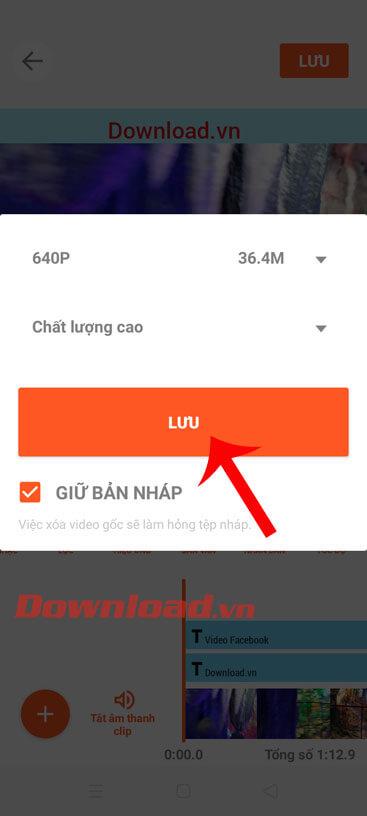
Vaihe 10: Odota hetki, että video tallentuu puhelimeesi, ja sitten voit ladata tämän videon Facebookiin.

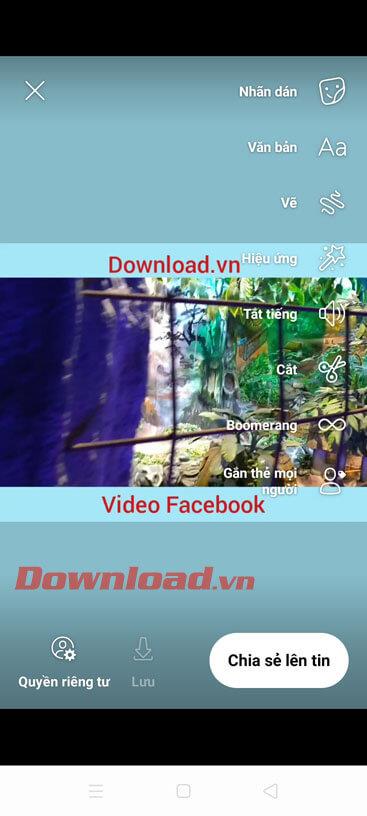
2. Luo tietokoneella Facebook-video, jossa on yllä ja alla olevat otsikot
Luodaksemme tämän videon tietokoneella käytämme PowerPoint-ohjelmistoa. Seuraavien vaiheiden avulla voit luoda tämän videon tietokoneella.
Vaihe 1: Napsauta PowerPoint-ohjelmistossa Lisää .
Vaihe 2: Napsauta seuraavaksi Video ja valitse sitten videon lataaminen tietokoneelta, jota on muokattava Facebookiin lähettämistä varten.
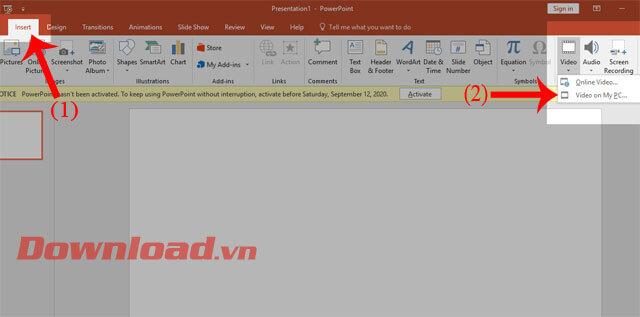
Vaihe 3: Napsauta sitten Muodot ja valitse suorakulmio ja piirrä sitten kaksi suorakulmiota videon ylä- ja alapuolelle. Muuta sitten suorakaiteen muotoisen kehyksen reunaa ja taustaväriä.
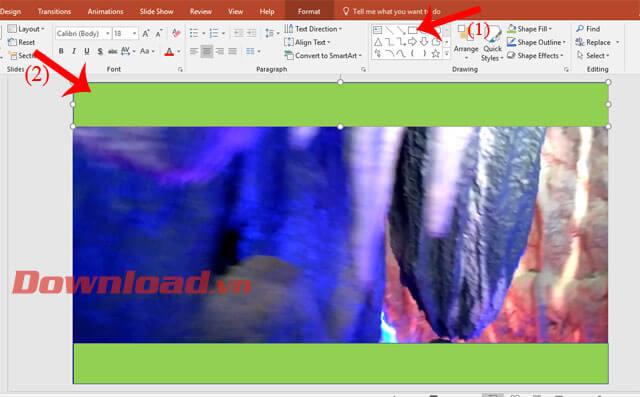
Vaihe 4: Napsauta kutakin suorakulmiota ja napsauta sitten Text Box -kohdan kuvaketta . Kirjoita sitten videon ylä- ja alaotsikon sisältö ja muokkaa sitten fonttia, kokoa ja väriä.

Vaihe 5 : Kun olet muokannut videota, napsauta Tiedosto , jatka sitten Vie ja valitse Luo video viedäksesi tiedoston diasta videoon.

Vaihe 6: Lataa lopuksi video Facebookiin.
Menestystä toivottaen!
![Xbox 360 -emulaattorit Windows PC:lle asennetaan vuonna 2022 – [10 PARHAAT POINTA] Xbox 360 -emulaattorit Windows PC:lle asennetaan vuonna 2022 – [10 PARHAAT POINTA]](https://img2.luckytemplates.com/resources1/images2/image-9170-0408151140240.png)

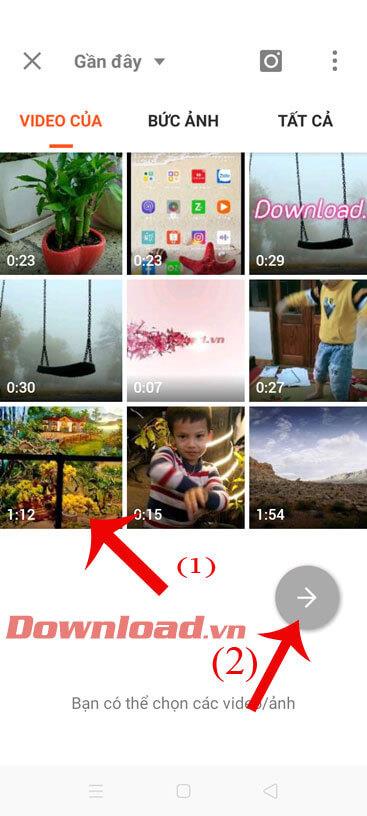


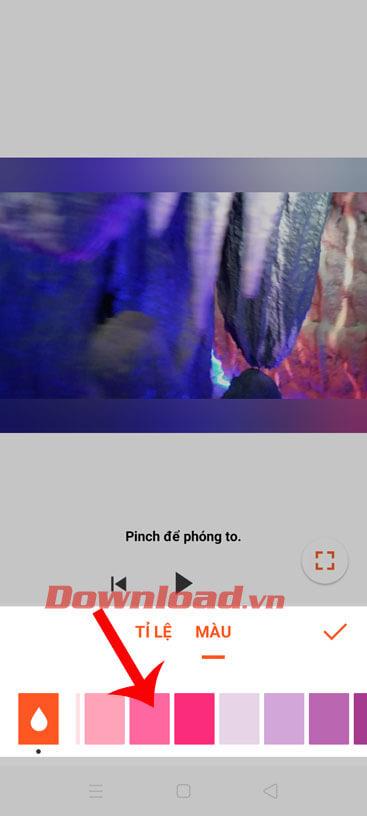


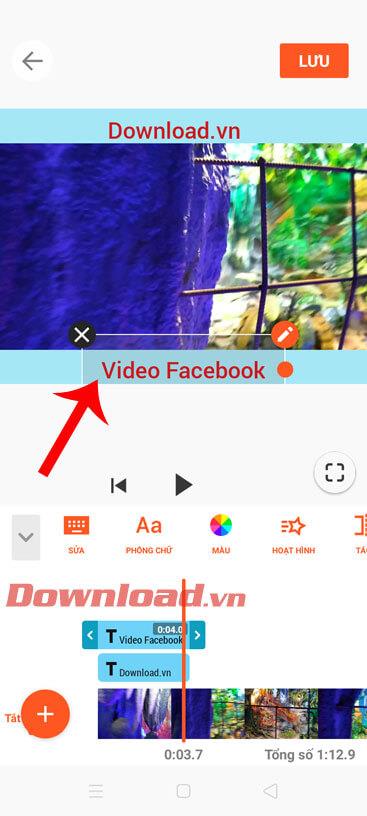

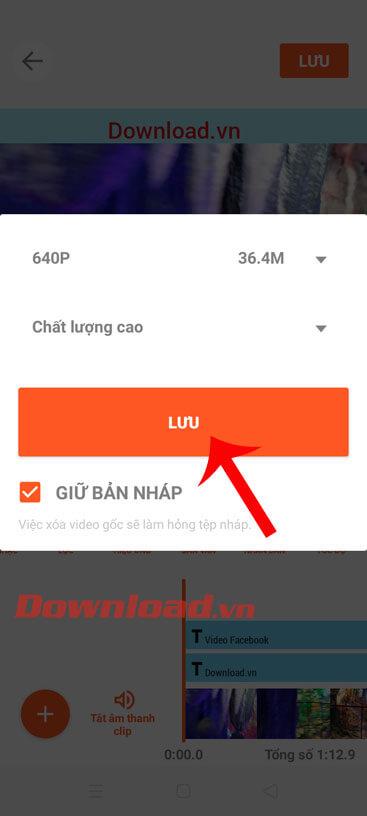

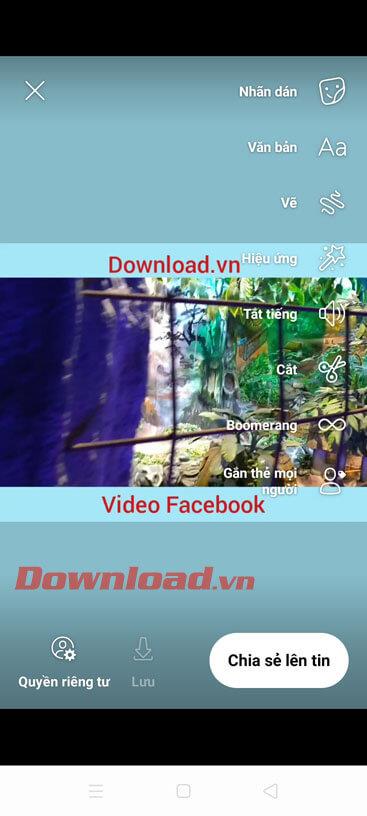
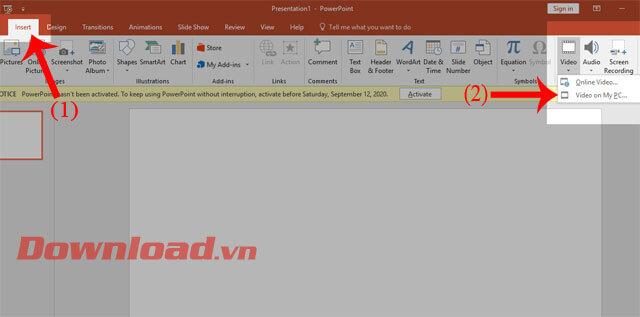
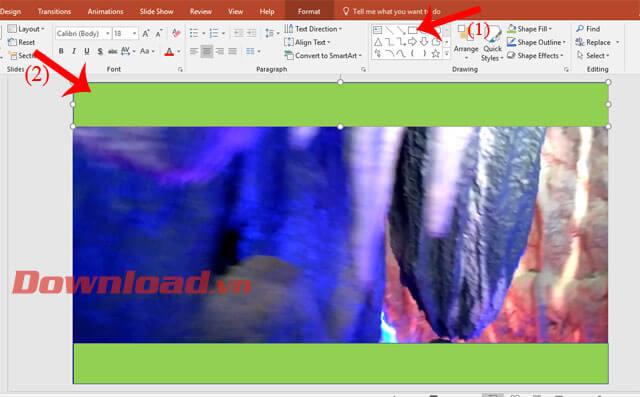


![[100 % ratkaistu] Kuinka korjata Error Printing -viesti Windows 10:ssä? [100 % ratkaistu] Kuinka korjata Error Printing -viesti Windows 10:ssä?](https://img2.luckytemplates.com/resources1/images2/image-9322-0408150406327.png)




![KORJAATTU: Tulostin on virhetilassa [HP, Canon, Epson, Zebra & Brother] KORJAATTU: Tulostin on virhetilassa [HP, Canon, Epson, Zebra & Brother]](https://img2.luckytemplates.com/resources1/images2/image-1874-0408150757336.png)

![Kuinka korjata Xbox-sovellus, joka ei avaudu Windows 10:ssä [PIKAOPAS] Kuinka korjata Xbox-sovellus, joka ei avaudu Windows 10:ssä [PIKAOPAS]](https://img2.luckytemplates.com/resources1/images2/image-7896-0408150400865.png)
